Процедуры и функции, применяемые при работе с аналитическим экраном :
|
"F1" "F9" "Alt+F9" "Ctrl+F9" "F10" или "Esc" |
- Подсказка - Переход в режим аналитического экрана - Переход в режим аналитического экрана - Переход в таблицу Microsoft Excel (OpenOffice.org Calc) - Выход из режима построения отчета |
Настройка данных :
Идентична настройке данных при формировании текстового отчета. [...]
Дополнительный сервис :
Идентичен сервису при формировании текстового отчета.
1. Переход в режим аналитического экрана - ("F9" или "Alt+F9")
Результат представляется в виде интерактивного экрана. Имеется возможность дополнительной настройки документа по ширине полей, с формированием текстового документа как по всем, так и по отмеченным записям в отчете.
Внимание !
В случае включения в структуре отчета заголовка группы или промежуточных итогов по группе, в интерактивном экране поля выводиться не будут, но при формировании текстового документа перед выводом на печать, они будут выведены по аналогии с настройкой текстового документа.
2. Отметить записи - "Insert"
Отмеченные поля выделяются желтым цветом. В левом нижнем углу экрана выводится информация по количеству маркерованных полей.
Итоговая сумма по цифровым полям выводится как общая по отчету, так и по маркерованным записям.
3. Фиксирование полей
По умолчанию фиксируется первый столбец отчета - треугольный символ белого цвета в перекрестии наименования полей.
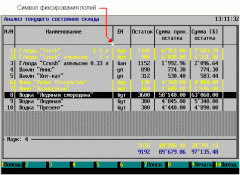
Перенести символ фиксирования полей можно, наведя курсор манипулятора "мышь" на перекрестие необходимого поля и щелкнув левой клавишей "мыши".
В этом случае поля, находящиеся левее символа, будут зафиксированы и их сжатие (исключение из отчета) не производится.
4. Исключение полей из отчета - "Ctrl + [стрелка вправо]"
При нажатии указанной клавиши, поля, находящиеся правее символа фиксированных полей, последовательно будут сжиматься (исключаться из отчета).
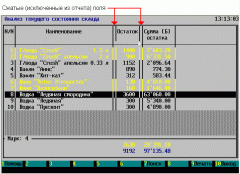
Сочетание клавиш "Ctrl + [стрелка влево]", соответственно, раскрывают поля.
5. Изменение ширины полей
Изменить ширину поля можно манипулятором "мышь", ухватив разделитель полей в районе их наименования, и при нажатой левой клавиши "мыши", перетянуть в необходимый размер ширины поля.
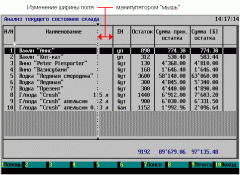
6. Формирование текстового отчета - "F9"
Если в интерактивном экране были помечены записи, система выдаст дополнительный запрос - формировать документ по :
- Всем записям
- Отмеченным записям
Внимание !
Если в отчете было включено поле "Порядковая нумерация", а документ формируется по отмеченным записям, то в сформированном отчете нумерация будет нарушена в соответствии с отмеченными записями.